
在 iPhone 上的 Pages 中使用文字樣式
段落樣式和字元樣式各為一組屬性,如字體大小和顏色,會決定文字的外觀。使用文字樣式來協助你在文件中保持一致的文字格式。例如,當你將「標題」段落樣式套用至文字,文字會符合其他使用相同樣式的標題。此外,Pages 會根據套用到段落的段落樣式自動產生目錄。
段落樣式會套用至一個段落中的所有文字,而字元樣式只會套用至所選擇的文字或字元。一個段落樣式中可能包含多個字元樣式。
每個 Pages 範本都包括預先設計好的文字樣式。當你取代暫存區文字時,內容會使用該段落樣式。你可以加入自己的文字樣式、修改現有樣式,以及刪除任何不想保留的樣式。你對樣式進行的任何變更都只會影響更改時所在的文件。
附註:你無法將段落樣式或字元樣式套用至表格輸入格中的文字。
套用段落樣式
選擇一個或多個段落,或在一個段落中點一下任何一處,來只對該段落套用樣式。
點一下
 。
。如你沒有看見文字控制項目,請點一下「文字」。
點一下「段落樣式」下方的樣式名稱,然後點一下新的段落樣式(捲動來查看更多樣式)。
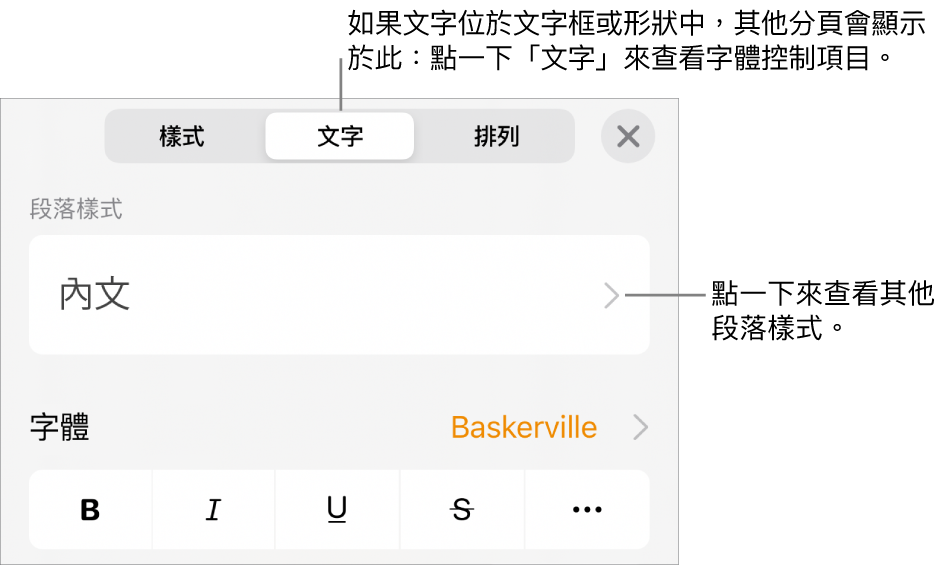
套用字元樣式
每個 Pages 範本都包括由粗體、底線或上標字等格式屬性構成的字元樣式。你可以將字元樣式套用到內文文字和文字框及形狀中的文字,但不可套用到表格輸入格文字中。
選擇字詞或字元以修改格式,然後點一下
 。
。如你沒有看見文字控制項目,請點一下「文字」。
點一下字體大小控制項目上方的
 。
。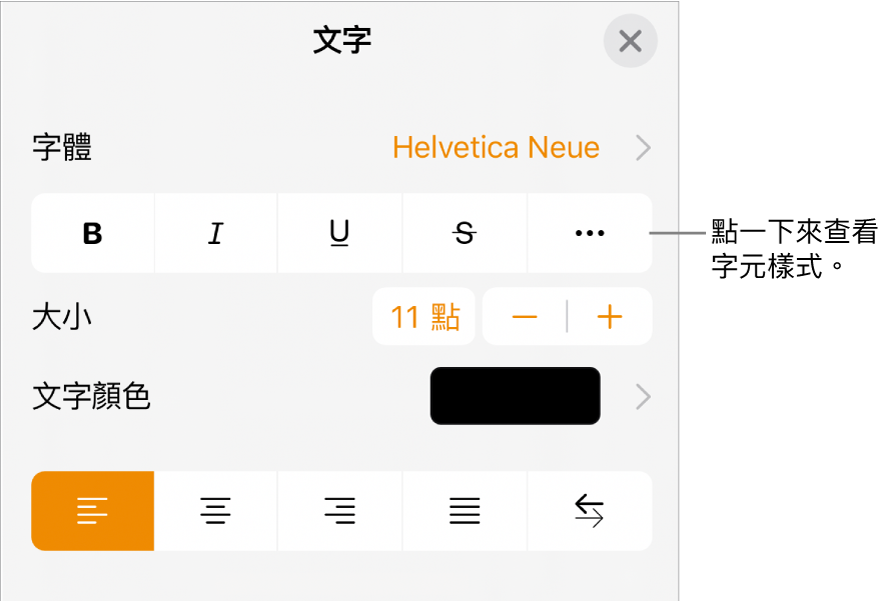
點一下字元樣式名稱(可能會顯示「無」),然後點一下字元樣式。
點一下控制項目以外來關閉,或返回文字控制項目的首頁,點一下「返回」然後點一下「文字」。
製作或修改段落樣式
如要加入新樣式,請先在文件中修改段落的樣式,讓其以你要的方式呈現,然後根據該文字來製作新樣式。
選擇要製作新樣式的文字,或在你想更改樣式的文字中點一下。
點一下
 並更改為你要的文字外觀(字體、字體大小、顏色等)。
並更改為你要的文字外觀(字體、字體大小、顏色等)。段落或字元樣式名稱旁邊會顯示一個星號(有時會顯示「更新」按鈕),表示該樣式已經過修改。
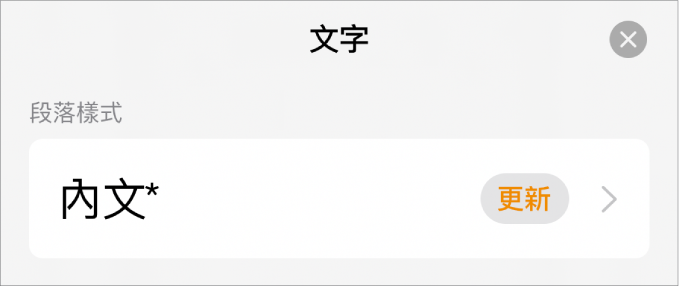
請執行以下其中一項操作:
製作新的段落樣式:點一下樣式名稱(但不要點「更新」按鈕),點一下控制項目右上角的「編輯」,然後點一下控制項目左上角的 +。如此即選擇了使用暫時名稱的新樣式(你可為樣式輸入新名稱)。使用原來樣式的所有文字都不會更改。
對樣式套用更改的項目,並使用相同名稱:點一下樣式名稱旁的「更新」。使用此樣式的任何文字都會更新為更改的樣式。
還原段落樣式的變更:點一下樣式名稱(但不要點一下「更新」按鈕),然後點一下「段落樣式」選單中的樣式名稱(但不要點一下「更新」按鈕)。如此即會移除「更新」按鈕並將樣式還原為原本格式。
點一下
 來關閉「格式」控制項目。
來關閉「格式」控制項目。
如果你不喜歡所做的變更,可以關閉格式控制項目,然後點一下 ![]() 多次來還原你的變更內容。
多次來還原你的變更內容。
製作字元樣式
你可以在內文文字和文字框及形狀中的文字製作你的字元樣式,但不可在表格輸入格文字中製作。
選擇你要格式化的文字,然後點一下
 。
。使用文字控制項目來更改文字外觀,然後(如有需要)點一下「文字」來返回到字體控制項目。
點一下字體大小控制項目上方的
 。
。在「字元樣式」之下,點一下「無」*。
如選擇的文字有格式變更,樣式名稱旁會顯示星號。
點一下控制項目右上角的「編輯」,然後點一下左上角的
 。
。選單中選擇了新樣式,並顯示了臨時的名稱。
輸入新樣式的名稱,然後點一下控制項目最上方的「完成」。
點一下
 來關閉「格式」控制項目。
來關閉「格式」控制項目。
修改字元樣式
你可以修改字元樣式,以讓使用該字元樣式的文字自動更新來配合,或按照現有樣式來製作新樣式。
附註:如你想修改未在文件中使用的字元樣式,請先選擇某些文字,並對其套用該樣式(請參閲上方的操作)。然後選擇該文字並使用以下步驟繼續。
點一下
 。
。使用的字元樣式會顯示在控制項目「文字顏色」之下。
使用文字控制項目來更改文字外觀。
顯示在字元樣式名稱旁的星號代表文字已從原來的格式修改。
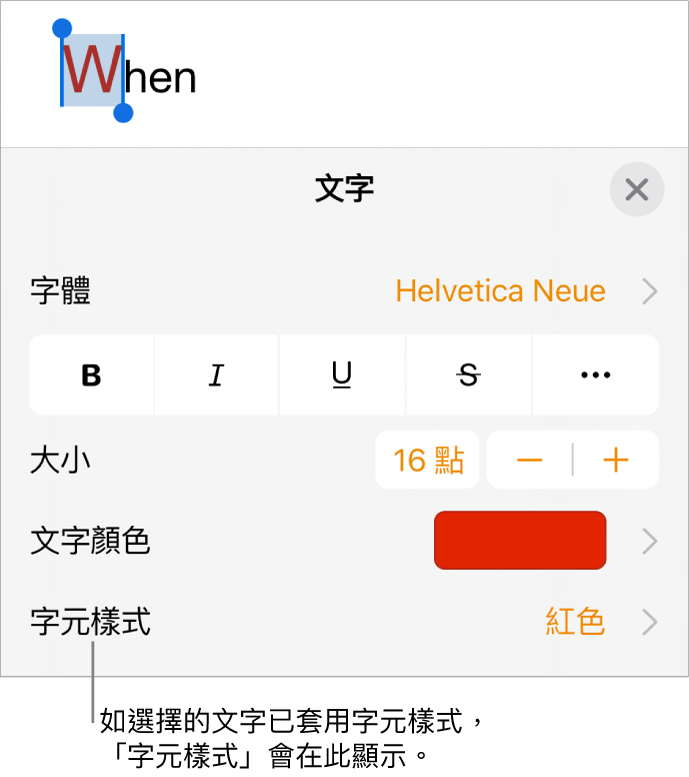
點一下字元樣式名稱的向右箭嘴,然後執行以下其中一項操作:
對樣式套用更改的項目,並使用相同名稱:點一下樣式名稱旁的「更新」。使用此樣式的任何文字都會更新為更改的樣式。
以新名稱製作新樣式:點一下控制項目右上角的「編輯」,然後點一下左上角的
 。輸入新增樣式名稱。在你對其它文字使用此樣式前,只有目前選擇的文字會使用此樣式。
。輸入新增樣式名稱。在你對其它文字使用此樣式前,只有目前選擇的文字會使用此樣式。還原字元樣式的變更:在樣式名稱上向左輕掃(你會看到右側的「清除覆蓋」)。針對已選擇文字的格式變更會移除,並保留原始字元樣式的格式。
點一下
 來關閉「格式」控制項目。
來關閉「格式」控制項目。
樣式旁邊為什麼會出現星號或「更新」按鈕?
更改文字外觀時(例如顏色或大小),樣式名稱旁邊會出現一個星號(*)或星號加「更新」按鈕,表示這個樣式已遭覆蓋。如要處理覆蓋,你可以執行下列其中一項操作:
忽略它:讓覆蓋保持不變,並保留你為文字所作的編輯。使用該樣式的其他文字不會受影響,且星號和「更新」按鈕會保留。
更新樣式以整合覆蓋:點一下「更新」。樣式會更新為你更改的內容,文件中使用該樣式的所有文字也會更新,且會移除星號和「更新」按鈕。
移除覆蓋:點一下樣式名稱(但不要點「更新」按鈕)。在樣式選單中點一下樣式名稱。你的文字還原為原來的外觀,而且樣式保持不變。
如果你選擇的某些段落文字已套用段落樣式並更改了外觀,你可能只會在字元樣式名稱旁邊看到一個星號,但段落樣式不會出現「更新」按鈕。
重新定義樣式
你可以修改現有的文字樣式,然後重新定義該樣式來使用新格式。
選取你修改過的文字,然後點一下
 。
。點一下顯示的樣式名稱(不需要是你想重新定義的樣式)。
在你想修改的樣式上向左輕掃,然後點一下「重新定義」。
樣式的名稱不會改變。
刪除樣式
你可刪除文件中沒有用到的文字樣式。這樣做可以簡化選單。
在任何文字中點一下,然後點一下
 。
。點一下字體大小控制項目上方的
 。
。或者,如有字元樣式名稱顯示在「文字顏色」之下,你可以點一下該字元樣式名稱。
點一下控制項目右上角的「編輯」。
點一下你想刪除的樣式左側的紅色刪除按鈕,然後點一下右側顯示的「刪除」按鈕。
如果該樣式已套用至文件的文字中,為使用該樣式的文字選擇一個取代樣式,然後點一下「完成」。
點一下
 來關閉控制項目。
來關閉控制項目。